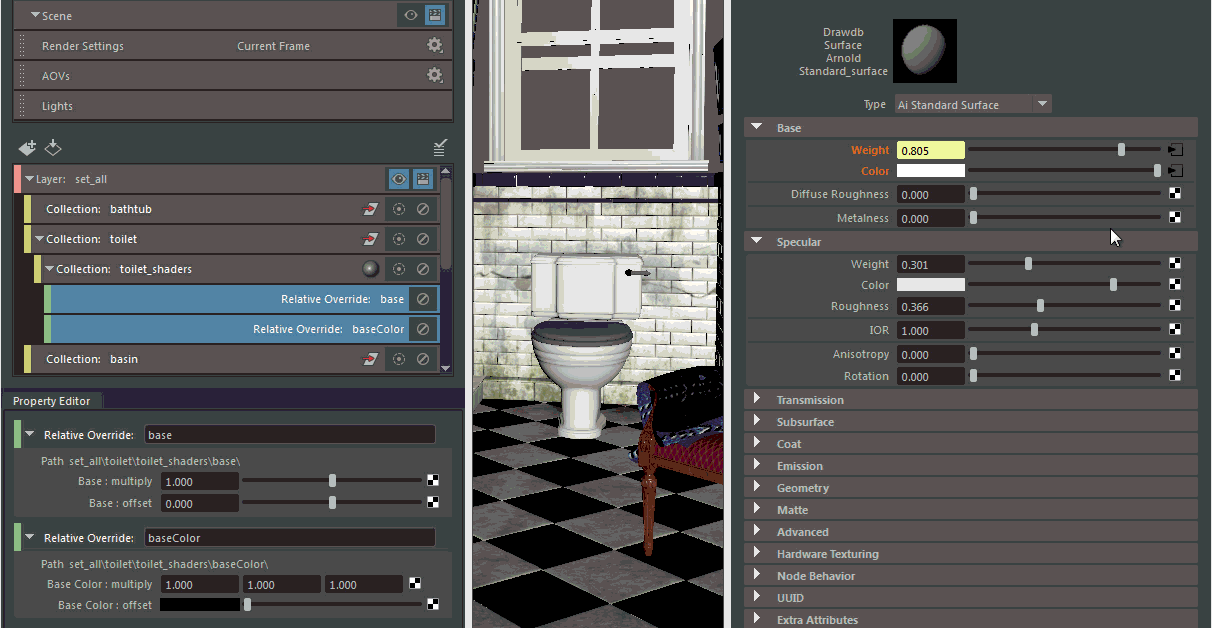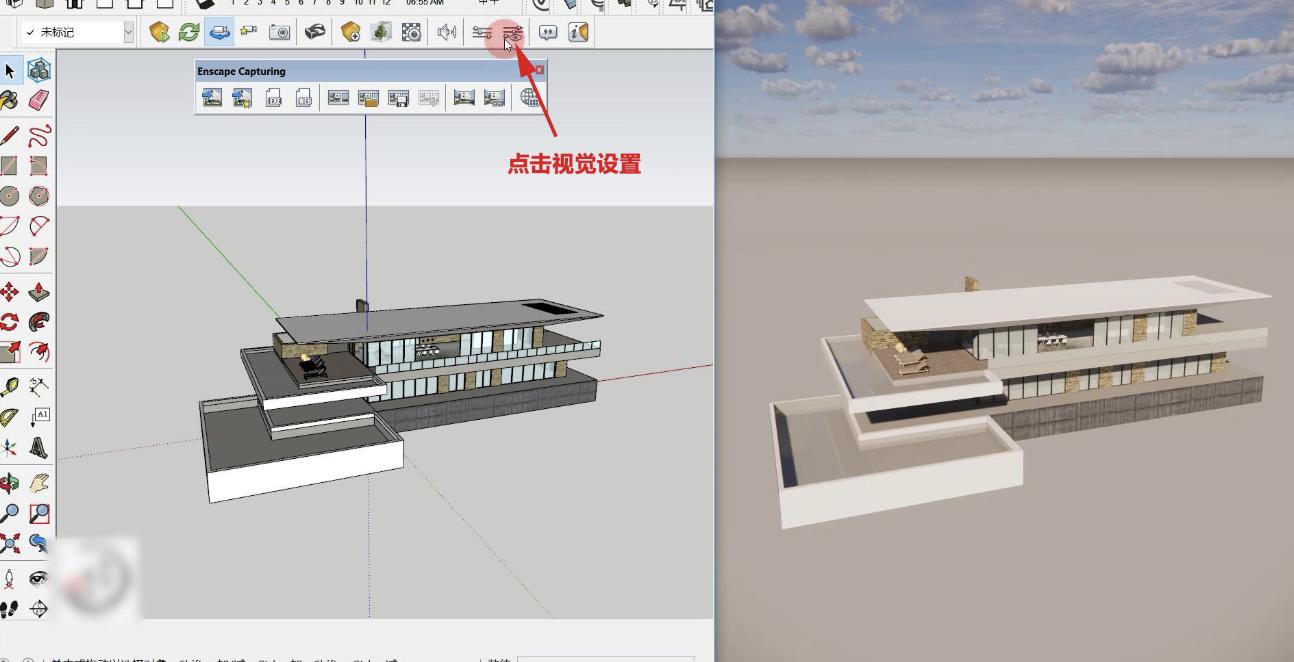Maya渲染中如何调整变换覆盖值?
通过在视口中操纵对象设置变换覆盖值
创建覆盖以变换对象时,可以通过两种方式设置覆盖值。您可以在“特性编辑器”(Property Editor)中输入精确值,或者可以选择集合成员并在视口中对其进行变换来设置这些值。
-
选择要为其创建覆盖的集合。
-
在集合的“特性编辑器”(Property Editor)中,根据要创建的覆盖类型从“添加覆盖”(Add Override)下拉列表中选择“绝对”(Absolute)或“相对”(Relative)。
-
使用鼠标中键将要覆盖的“变换”(Transform)属性(“平移”(Translate)、“旋转”(Rotate)或“缩放”(Scale))从“属性编辑器”(Attribute Editor)拖放到“特性编辑器”(Property Editor)。
-
将要为其创建覆盖的层设置为可见。
-
在集合的“特性编辑器”(Property Editor)中,单击“全选”(Select All)以选择集合中所有对象的变换节点。
默认情况下,集合仅包含变换节点,这些节点将确定当层可见时您在视口中看到的对象。
或者,如果层中有大量对象,可以仅选择任一集合成员的变换节点。
注: 如果已通过选择父节点并单击“添加”(Add)来填充集合,则应选择任一父节点(而不是子节点)的变换节点。
-
在视口中变换对象。覆盖的“特性编辑器”(Property Editor)会自动更新以反映新值。
在本示例中,沙发和椅子均已添加到集合中,方法是选择其父节点并单击“添加”(Add)。
然后,选择椅子的父节点并在视口中进行平移。沙发和椅子均随之移动,并且平移覆盖值在“特性编辑器”(Property Editor)进行相应的更新。
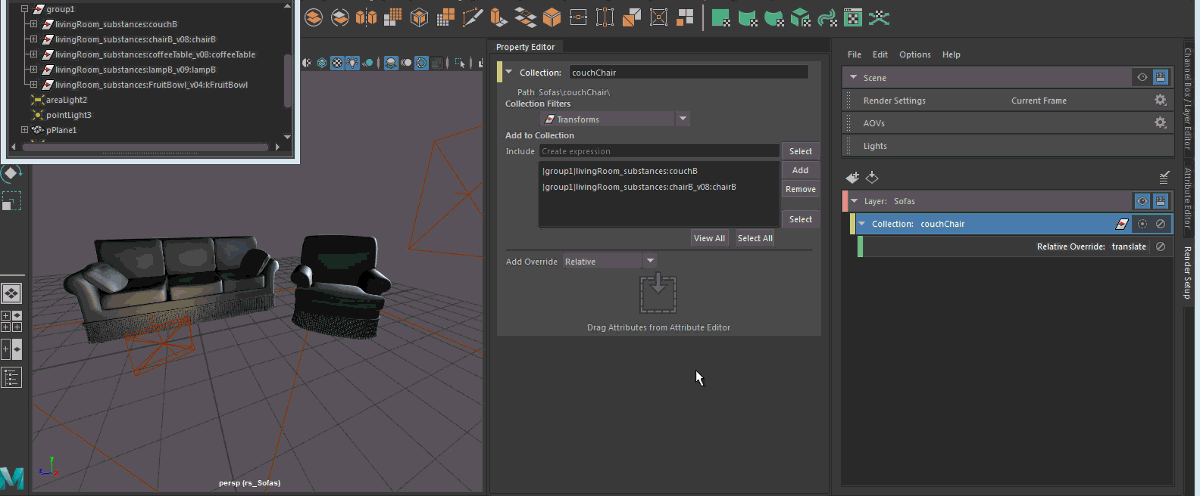
覆盖的解释顺序
覆盖自上而下进行应用,如通过在特性编辑器中输入值为集合创建覆盖中所述。如果相同对象的同一属性上存在多个覆盖,则列表中排在最下面的覆盖具有最高优先级。
在本示例中,为包含椅子的集合创建了一个平移覆盖,此外也为同时包含沙发和椅子的集合创建了一个平移覆盖。如果选择椅子并在视口中对其进行操纵,则会影响 Chair 集合的平移覆盖,因为它显示在列表中更靠后的位置,因此具有较高优先级。

若要改为影响 couchChair 集合的平移覆盖,请禁用具有较高优先级的覆盖。
如果禁用所有覆盖,然后操纵椅子,则椅子会在场景层中平移。若要验证此结果,请切换到场景层。

基本原则就是,只要在视口中变换的对象未连接到覆盖,您就要在场景层中变换该对象。
在节点上直接调整覆盖值
除了在“特性编辑器”(Property Editor)中选择覆盖并设置其值外,您还可以在“属性编辑器”(Attribute Editor)中在节点上直接设置覆盖值。如果您位于一个活动渲染层(其中要调整的节点存在覆盖)中,可以执行此操作。
在此示例中,set_all 层中马桶着色器的“漫反射颜色”(Diffuse Color)和“漫反射权重”(Diffuse Weight)属性存在覆盖。为易于识别,这些属性以橙色显示,表明它们应用了覆盖。在 set_all 层中,可以选择马桶的着色器节点,然后直接在“属性编辑器”(Attribute Editor)中调整其特性。“特性编辑器”(Property Editor)值和视口渲染器会相应地更新以进行匹配。